Cum se instalează și complet eliminate din uTorrent program de calculator
Ce este uTorrent
Torrent auzit, probabil, aproape toți cei care vreodată ceva descărcat de pe Internet. Cineva are acest termen doar pentru urechi, în timp ce alții au mult timp și în mod activ folosi toate oportunitățile oferite de această tehnologie. BitTorrent - este numele protocolului de internet, care se bazează pe schimbul de date între utilizatori într-o rețea distribuită la nivel mondial. Utilizatorii stoca fișiere pe computerele lor și sunt dornici să le împărtășească cu alții. Schimbul are loc prin pompare aceste fișiere în rândul utilizatorilor de altele. În același timp, tehnologia suficient de flexibilă - fișierele sunt stocate în părți separate. Când descărcarea de fiecare parte poate fi solicitată de către diferiți utilizatori. Acest lucru vă permite să descărcați orice fișier, în orice moment, indiferent de ordinul a inclus calculatorul utilizatorului, care are un fișier sau nu. Piesele care lipsesc din fișierul jurnal pentru a găsi în alte surse. Utilizatorul, de descărcare a fișierului imediat, de asemenea, devine o sursă pentru alții, oferind departe faptul că el deja descărcat.
Popularitate uTorrent dobândite, deoarece este un program foarte rapid, eficient și complet gratuit utilizează un minim de resurse OS, și vă permite să configurați flexibil nevoile funcționale ale utilizatorului.
Instalarea torrent tracker pe un computer cu Windows, inclusiv pe altă unitate
1) Porniți instalarea prin dublu-clic pe pictograma.
2) În fereastra următoare, selectați limba dorită în limba română (rusă), faceți clic pe OK.
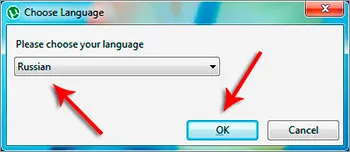
3) Așteptați sfârșitul descărcării unui pachet de limbă și apoi faceți clic pe OK.
4) În fereastra Welcome uTorrent Setup Wizard, faceți clic pe Următorul.
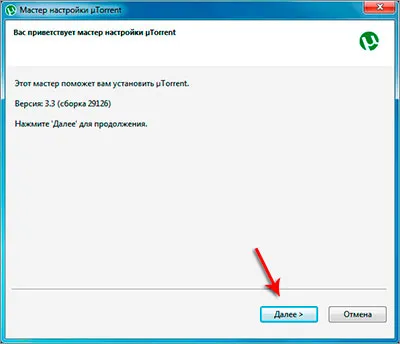
5) În următoarea fereastră cu un avertisment, de asemenea, faceți clic pe Următorul. Nu ai de ce să se teamă, dacă ați descărcat fișierul de instalare de pe site-ul oficial. Dacă nu - asigurați-vă că pentru a citi tot ceea ce este scris în fereastra, vi se poate cere să instalați programe suplimentare care pot fi nu aveți nevoie și de la care mai târziu ar fi dificil de a scăpa de.
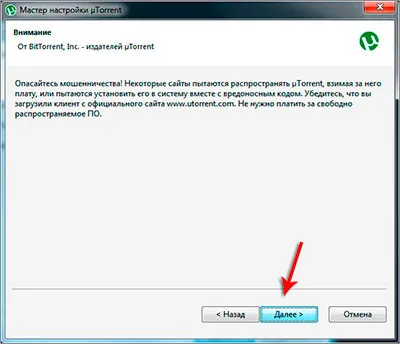
6) În continuare, citiți acordul de licență și faceți clic pe „Sunt de acord“.
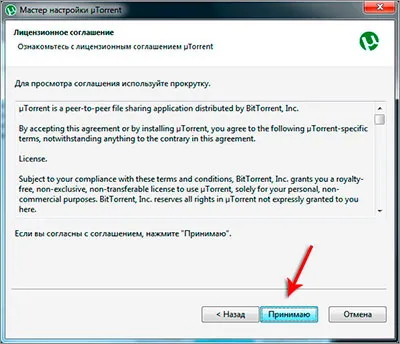
7) În fereastra următoare selectați folderul în care este instalat programul. Dacă nu ați creat un director separat pentru a instala software-ul, lăsați toate implicit. De obicei, acest folder este Program Files (x86) de pe discul C: /. De asemenea, rețineți gaia (sau a elimina inutile) elemente cu privire la crearea de comenzi rapide și pictogramele de program. Apoi, faceți clic pe „Next“.
Dacă doriți să instalați programul pe un alt disc, selectați o altă locație în acest moment.
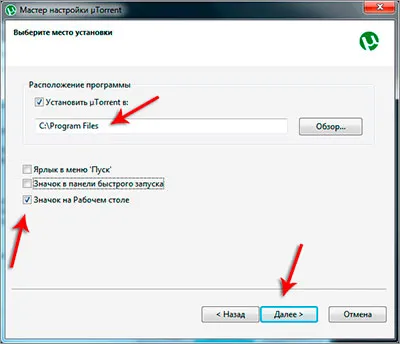
8) În fereastra „Configurare“, selectați opțiunile de care aveți nevoie. Primul - pentru a adăuga programe la excepțiile Windows Firewall. În cazul în care nu este menționat acest paragraf, firewall-ul poate interzice descărcarea de fișiere. Al doilea punct este necesar pentru a rula în mod automat software-ul cu Microsoft Windows, și începe imediat să descarce și să distribuie fișiere. După ce a definit alegerea, faceți clic pe „Next“.
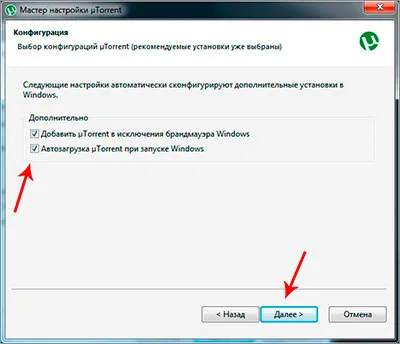
După ce programul de instalare, veți vedea o nouă comandă rapidă pe desktop. Dacă ați descărcat inițial programul pe desktop, ștergeți fișierul de instalare, astfel încât mai târziu să nu-l confunda cu lansarea software-ului etichetei.
Pictograma apare în bara de sistem (zona de notificare). Acolo el va fi întotdeauna, dacă alegeți să ruleze cu Windows. Chiar și atunci când închideți fereastra principală cu fișierele de program descărcate, programul va continua să ruleze, să descarce și să distribuie, iar această pictogramă va fi vizibilă în tava de sistem.
Puteți rula programul făcând dublu clic pe pictograma programului de pe desktop sau pe pictograma din bara de sistem.
Reinstalarea torrent reținere mâini
Pentru a începe să se definească termenul „distribuție“. Acestea sunt fișierele pe care le-ați descărcat utilizând clientul uTorrent, iar acum ei descarcă alți utilizatori de pe PC. O listă a acestor fișiere este afișată în fereastra de uTorrent. Dacă este necesar, reinstalați programul, cum ar fi defecțiuni ale Windows, utilizatorul este apare o întrebare firească, dacă lista continuă, nu va trebui să-l facă din nou. Ce se poate face în acest caz?
Nu-ți face griji, totul este destul de simplu.
1) Înainte de a reinstala programul uTorrent este important să nu se miște fișierele descărcate, și salvați-le pe disc pe care sunt amplasate, astfel încât fișierele care după ce programul de instalare a găsit.
2) Apoi, salvați folderul cu o listă de distribuții:
- în Windows XP, acesta este situat la următoarea cale: «C: \ Documents and Settings \ numele de utilizator \ Application Data \ uTorrent»;
- în Windows Vista, 7, 8 și de mai sus: «C: \ Users \ numele de utilizator \ AppData \ roaming \ uTorrent».
Nume utilizator - este numele de utilizator. Aflați numele utilizatorului sub care executați Microsoft Windows, puteți făcând clic pe butonul „Start“ meniu.
Doar copiați dosarul la o altă partiție sau hard-disk sau o unitate flash USB, puteți precomanda arhiva acestuia.
3) Asigurați-vă că pentru a înregistra calea către acest dosar este important.
4) După reinstalarea programului, uTorrent copiați folderul în lista mâinilor în directorul unde a fost anterior. Dacă o copie de rezervă dosarele, dezarhivați-l.
5) Clientul uTorrent va actualiza lista tuturor fișierelor (le pereheshiruet), și puteți participa din nou în mână.
Amintiți-vă că pentru a actualiza tracker torrent uTorrent nu este suficient pentru a instala noua versiune. Mai întâi trebuie să-l elimina complet din PC și numai apoi instalați software-ul actualizat.
Scoaterea programului
Când trebuie să eliminați uTorrent, utilizați instrucțiunile simple cu privire la modul de a face acest lucru.
Ștergerea prin intermediul „Explorer“
Cel mai simplu mod este de a elimina programul uTorrent prin „Explorer“. Pentru a utiliza această metodă, du-te la „My Computer“, și apoi în directorul în care ați instalat uTorrent. Dacă nu vă amintiți, atunci probabil este folderul implicit - C: \ Program Files \ uTorrent sau C: \ Users \ numele de utilizator \ AppData \ Roaming \ uTorrent. De obicei, cu fiecare fișier de instalare furnizat dezinstalare, ceea ce permite eliminarea cu ușurință programul de pe PC-ul. În cazul fișierului uTorrent, nu veți găsi. Selectați întregul folder cu software-ul, apoi faceți clic pe butonul din dreapta al mouse-ului și faceți clic pe „Remove“ sau trageți în manual „coșul de cumpărături.“ Metoda este simplă, dar la această distanță sunt intrările și procesele de registru, care este, programul nu este complet eliminat.
Eliminarea mod convențional prin „Control Panel“
1) În primul rând, trebuie să eliminați toate torrentele pe care le are înainte de a scoate programul în sine. Pentru a face acest lucru, executați programul de pe ecranul principal se va afișa lista de torente. Apăsați tasta combinația Ctrl + A de pe tastatură (această acțiune va selecta toate fișierele din listă), apoi faceți clic pe un dedicat clic dreapta și selectați „Delete“. Datele dvs. descărcate (filme, muzică, etc.) vor rămâne. Doar pentru a elimina referințele din programul pentru aceste fișiere.
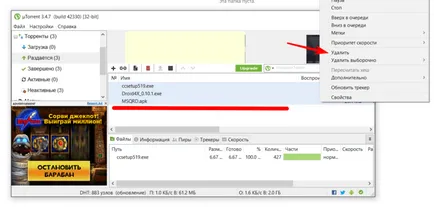
2) În continuare, trebuie să închideți programul uTorrent. Pentru a face acest lucru, selectați „File“, apoi „Exit“. Dacă ați închis doar fereastra, este încă în desfășurare. În acest caz, găsiți uTorrent pictogramă în tava de sistem și faceți clic pe butonul din dreapta al mouse-ului și selectați „Exit“. Programul va ieși.
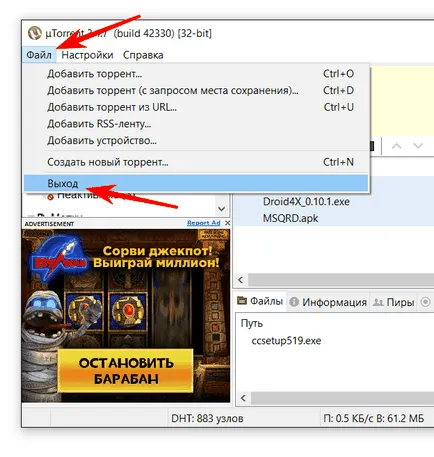
2) Deschideți "Control Panel" din meniul "Start".
3) Găsiți secțiunea "Programe și caracteristici" sau "Add or Remove Programs", deschide.
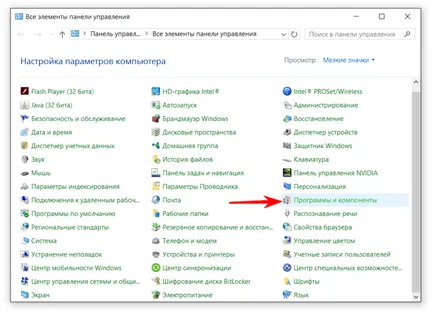
4) În secțiunea uTorrent găsi pictograma, faceți clic pe el în lista de programe instalate și faceți clic pe „Remove“. Această comandă pornește built-in programul de dezinstalare uTorrent, care va elimina programul de pe PC-ul. În acest caz, fișierele descărcate sunt salvate pe disc.
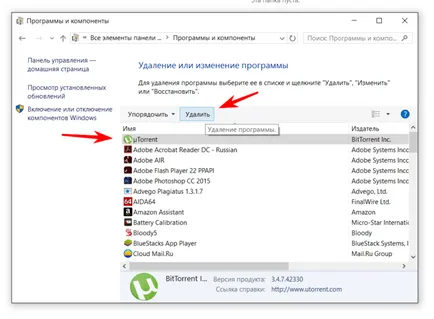
5) Pentru a elimina complet programul, împreună cu toate setările din fereastra următoare, bifați caseta de selectare din „Ștergere Setări“ și faceți clic pe „OK“.
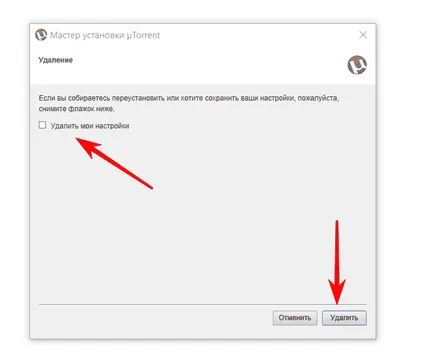
În cazul în care eliminarea este completă, ecranul este afișată o notificare cu privire la aceasta.
Această metodă este mai bună decât îndepărtarea prin „Explorer“, dar chiar și cu această metodă rămân intrările de registry. Numai curățarea completă a tuturor fișierelor de program folosind un software spetsilanogo va asigura îndepărtarea completă.
Ștergerea folosind software specializat
Revo Uninstaller
2) selectați pictograma uTorrent și faceți clic pe „Dezinstalare“ din meniul principal. După finalizarea procesului de eliminare nu va rămâne intrările chiar și în alte fișiere de sistem registru și care sunt de obicei lăsate pe programele instalate și PC de la distanță și puii săi.
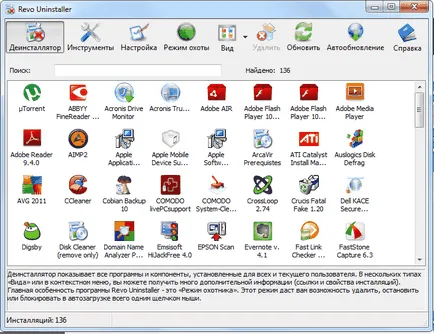
1) După instalarea programului, executați-l.
2) „Instrumente» ( «Unelte»), apoi du-te la punctul de «Dezinstalare» du-te la ecranul de întâmpinare al programului.
3) Apoi selectați uTorrent pictogramă din lista de programe și faceți clic pe „Delete» ( «Dezinstalare»). După finalizarea procedurii de client de torrent va fi complet eliminate de pe PC.
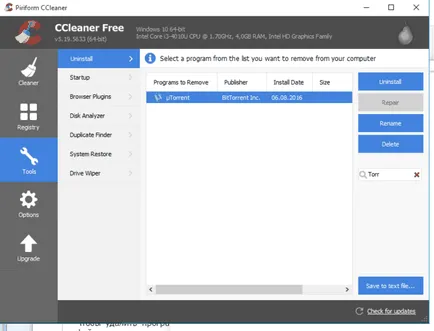
Pentru a dezinstala programul ar trebui să fie abordat în mod serios. Remorcher de fișiere în „coșul de cumpărături“, de multe ori nu da rezultatul dorit, de aceea este întotdeauna în valoare de având în vedere metodele de mai fiabile, cum ar fi utilizarea de dezinstalare speciale, și destinate acestui software. Acest software, în plus față de eliminarea funcțiilor vor ajuta pentru a șterge PC-ul de la fișierele care nu sunt necesare pentru a elibera spațiu pe disc sau pentru a proteja împotriva virușilor.